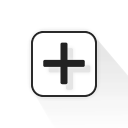
SAO Utils 2启动器
详情介绍
想让你的启动桌面别具一格、生动有趣吗?你是否也期待桌面体验像游戏一样,现在就有一款软件SAO Utils2就能满足你的想象。SAO Utils2 启动器就是效仿刀剑神域制作的一款主题风格启动菜单,超炫酷,让你的桌面随时百变,每天都可以有不一样的心情!如此酷炫的主题桌面,不用就是你的损失哦!
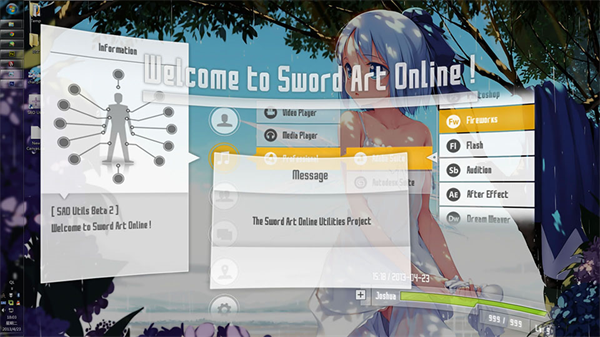
在任何窗体上,随时随地同时按住鼠标左键和右键(默认,可选)并下拉鼠标,即可呼出启动菜单。
2、编辑菜单
长按任何按钮,即可编辑该项目。(当前版本中在菜单上右键也可以进行编辑操作)
长按弹出的编辑按钮可增加/删除/排序菜单。
3、快速启动
无论何时何地,快速启动自定义的应用程序。
只有“列表菜单”才可以添加能启动程序的项目!
因此要添加程序,要先建一个拥有列表菜单的图标
2、添加循环模式到主菜单和列表菜单
3、循环菜单,在多于5个项目的主菜单和列表菜单自动转换为循环菜单,并且会按照项目数量调整菜单可视范围。Alpha2版本一次显示最多6个主菜单图标。
5、添加单键滑动手势
6、默认的左右鼠标同时按下并鼠标向下滑,可以启动界面(点击通知区域的小图标一样能启动)。
7、最后说一下本次更新的其他新特性,图片挂件方面增强了易用性和GIF的bug修复,现在点开选图对话框可以直接选择”所有支持的文件”,也能够正常播放更多的GIF动画了.修正了某些设备无法全屏播放的Bug,免打扰模式下手势恢复提示也移到YUI的提示去了,这就不会因为误判而导致最小化正在玩的游戏
A: 大红伞/360度 会把Win32版本误报为病毒,而360还会拦截程序热键和手势…因此如果程序手势失效, 99%的可能是由你的杀软引起的.特别地,Hotifx1 – Hotfix7均无对手势代码进行改动,升级后无法使用手势、桌面下无法使用手势等请自行重新添加信任到360度等拦截软件.
若添加信任后仍然无法在桌面使用手势,建议禁用或卸载360度.
Q: 电量插件的等级?重启程序会重置?
A: HP-Bar等级为程序运行时长,每小时提升1级,可以视为系统up-time.因此无法保存等级,下次启动会重新从lv1开始.
Q: 如何添加分类菜单/列表菜单?
A: 添加方法如下:
1.长按主菜单中第一个图标(其余两个图标为系统使用,无法修改);
2.长按弹出的”Modify”选项;
3.再长按弹出的编辑图标上选择”+”(添加).
Q: 如何添加快捷方式?
A: 由于Windows拾取窗口的局限性,选取快捷方式(*.lnk)文件会直接选取快捷方式指向的文件,因此会丢失快捷方式的参数及工作目录等信息.暂时要添加快捷方式到启动器,可以尝试以下方法:
1.在”行为”上选取”命令”,点击”…”按钮后输入快捷方式文件位置: C:\notepad.exe.lnk;
2.在”行为”上选取”文件”,保存.
Q: 关于图标?
A: SAO Utils 完整版自带200组包括悬停状态的图标,放置于程序目录下Images文件夹内,两类图标都有对应的图标组:
Images/symbol: 用于一级菜单的标识型图标.
Images/icon: 用于列表菜单及分类菜单的圆形图标
Q:关于程序添加?
A: 比如 A程序或快捷方式,查看属性,复制“目标”或“起始位置”所指的路径,然后对列表菜单编辑,勾动作,选程序,点“…”,在对话框上头把路径复制上去并删除头尾的冒号,在打开的文件夹中选取A程序即可。
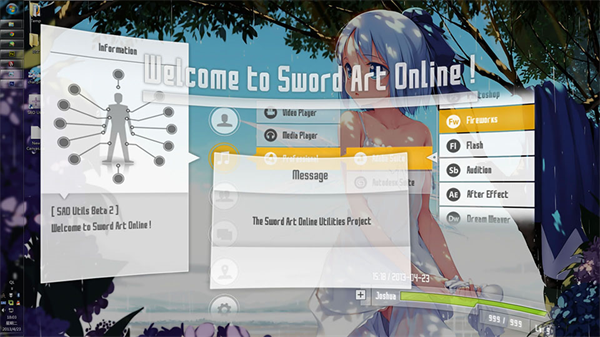
基本功能介绍
1、滑动启动在任何窗体上,随时随地同时按住鼠标左键和右键(默认,可选)并下拉鼠标,即可呼出启动菜单。
2、编辑菜单
长按任何按钮,即可编辑该项目。(当前版本中在菜单上右键也可以进行编辑操作)
长按弹出的编辑按钮可增加/删除/排序菜单。
3、快速启动
无论何时何地,快速启动自定义的应用程序。
只有“列表菜单”才可以添加能启动程序的项目!
因此要添加程序,要先建一个拥有列表菜单的图标
功能亮点
1、程序启动时的3D动画,如果设置程序开机启动,可能会有卡顿。(如果你的启动动画不能正常显示或者黑屏,那么你需要到官网去下载黑屏补丁)2、添加循环模式到主菜单和列表菜单
3、循环菜单,在多于5个项目的主菜单和列表菜单自动转换为循环菜单,并且会按照项目数量调整菜单可视范围。Alpha2版本一次显示最多6个主菜单图标。
5、添加单键滑动手势
6、默认的左右鼠标同时按下并鼠标向下滑,可以启动界面(点击通知区域的小图标一样能启动)。
7、最后说一下本次更新的其他新特性,图片挂件方面增强了易用性和GIF的bug修复,现在点开选图对话框可以直接选择”所有支持的文件”,也能够正常播放更多的GIF动画了.修正了某些设备无法全屏播放的Bug,免打扰模式下手势恢复提示也移到YUI的提示去了,这就不会因为误判而导致最小化正在玩的游戏
SAO Utils2在使用中的常见问题
Q: 为什么手势失效?杀软报毒?A: 大红伞/360度 会把Win32版本误报为病毒,而360还会拦截程序热键和手势…因此如果程序手势失效, 99%的可能是由你的杀软引起的.特别地,Hotifx1 – Hotfix7均无对手势代码进行改动,升级后无法使用手势、桌面下无法使用手势等请自行重新添加信任到360度等拦截软件.
若添加信任后仍然无法在桌面使用手势,建议禁用或卸载360度.
Q: 电量插件的等级?重启程序会重置?
A: HP-Bar等级为程序运行时长,每小时提升1级,可以视为系统up-time.因此无法保存等级,下次启动会重新从lv1开始.
Q: 如何添加分类菜单/列表菜单?
A: 添加方法如下:
1.长按主菜单中第一个图标(其余两个图标为系统使用,无法修改);
2.长按弹出的”Modify”选项;
3.再长按弹出的编辑图标上选择”+”(添加).
Q: 如何添加快捷方式?
A: 由于Windows拾取窗口的局限性,选取快捷方式(*.lnk)文件会直接选取快捷方式指向的文件,因此会丢失快捷方式的参数及工作目录等信息.暂时要添加快捷方式到启动器,可以尝试以下方法:
1.在”行为”上选取”命令”,点击”…”按钮后输入快捷方式文件位置: C:\notepad.exe.lnk;
2.在”行为”上选取”文件”,保存.
Q: 关于图标?
A: SAO Utils 完整版自带200组包括悬停状态的图标,放置于程序目录下Images文件夹内,两类图标都有对应的图标组:
Images/symbol: 用于一级菜单的标识型图标.
Images/icon: 用于列表菜单及分类菜单的圆形图标
Q:关于程序添加?
A: 比如 A程序或快捷方式,查看属性,复制“目标”或“起始位置”所指的路径,然后对列表菜单编辑,勾动作,选程序,点“…”,在对话框上头把路径复制上去并删除头尾的冒号,在打开的文件夹中选取A程序即可。
同类软件
网友评论
共0条评论(您的评论需要经过审核才能显示)
分类列表
类似软件
-

-

c启动电脑版 v2.0.1.5 桌面工具 / 4.48M
-
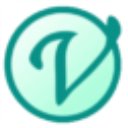
音速启动vstart官方版 v1.0.0.0电脑版 桌面工具 / 2.68M
-

-

Wox(快速启动工具)官方版 v2.0.0电脑版 桌面工具 / 16.58M
精彩发现
换一换本类排行
月排行总排行












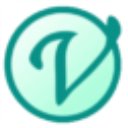



















 赣公网安备 36010602000087号
赣公网安备 36010602000087号